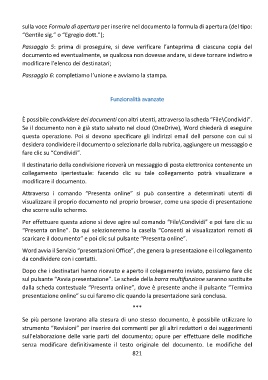Page 825 - Informatica dalla A a Z
P. 825
sulla voce Formula di apertura per inserire nel documento la formula di apertura (del tipo:
“Gentile sig.” o “Egregio dott.”);
Passaggio 5: prima di proseguire, si deve verificare l’anteprima di ciascuna copia del
documento ed eventualmente, se qualcosa non dovesse andare, si deve tornare indietro e
modificare l’elenco dei destinatari;
Passaggio 6: completiamo l’unione e avviamo la stampa.
Funzionalità avanzate
È possibile condividere dei documenti con altri utenti, attraverso la scheda “File\Condividi”.
Se il documento non è già stato salvato nel cloud (OneDrive), Word chiederà di eseguire
questa operazione. Poi si devono specificare gli indirizzi email dell persone con cui si
desidera condividere il documento o selezionarle dalla rubrica, aggiungere un messaggio e
fare clic su “Condividi”.
Il destinatario della condivisione riceverà un messaggio di posta elettronica contenente un
collegamento ipertestuale: facendo clic su tale collegamento potrà visualizzare e
modificare il documento.
Attraverso i comando “Presenta online” si può consentire a determinati utenti di
visualizzare il proprio documento nel proprio browser, come una specie di presentazione
che scorre sullo schermo.
Per effettuare questa azione si deve agire sul comando “File\Condividi” e poi fare clic su
“Presenta online”. Da qui selezioneremo la casella “Consenti ai visualizzatori remoti di
scaricare il documento” e poi clic sul pulsante “Presenta online”.
Word avvia il Servizio “presentazioni Office”, che genera la presentazione e il collegamento
da condividere con i contatti.
Dopo che i destinatari hanno ricevuto e aperto il colegamento inviato, possiamo fare clic
sul pulsante “Avvia presentazione”. Le schede della barra multifunzione saranno sostituite
dalla scheda contestuale “Presenta online”, dove è presente anche il pulsante “Termina
presentazione online” su cui faremo clic quando la presentazione sarà conclusa.
***
Se più persone lavorano alla stesura di uno stesso documento, è possibile utilizzare lo
strumento “Revisioni” per inserire dei commenti per gli altri redattori o dei suggerimenti
sull’elaborazione delle varie parti del documento; opure per effettuare delle modifiche
senza modificare definitivamente il testo originale del documento. Le modifiche del
821